我们日常办公使用的电脑大多安装win10和win7两种版本系统,因此在于局域网环境下为了提高用户的工作效率,我们可以在区域内通过局域网来实现win10电脑和win7电脑的文件共享,可是
我们日常办公使用的电脑大多安装win10和win7两种版本系统,因此在于局域网环境下为了提高用户的工作效率,我们可以在区域内通过局域网来实现win10电脑和win7电脑的文件共享,可是win10和win7怎么共享文件呢?接下来小编就给大家介绍一篇win10与Win7的共享文件设置方法。
1、首先我们打开win7系统下的共享文件夹,并用鼠标右键打开属性页面。进入页面后,我们点击共享选项,随后再点击共享按钮。
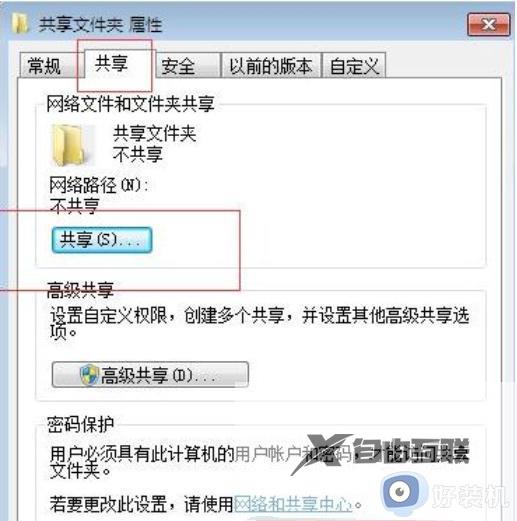
2、随后在弹出的页面中,我们选择Guest,这样子别人访问就不用密码啦。
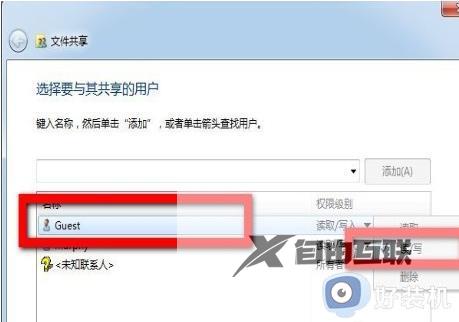
3、接着我们只要将权限给予就行了。
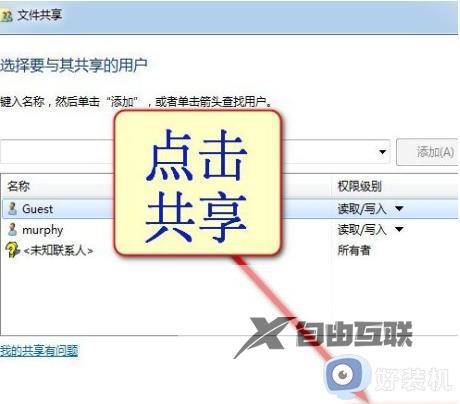
4、共享之后,我们输入Win+R弹出cmd页面,输入ipconfig命令,查看局域网网址。
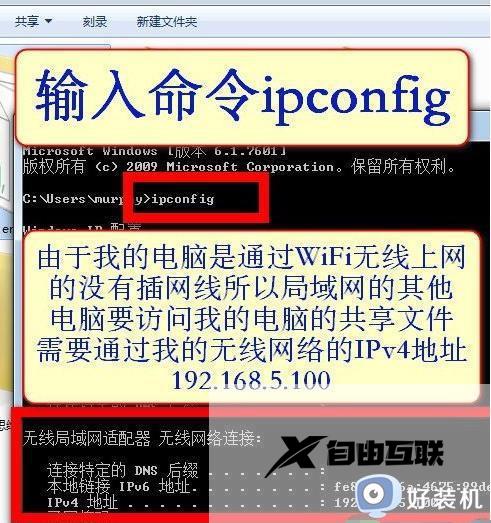
5、随后我们就可以在局域网其他机器上打开计算机访问,上图显示ip地址是192.168.5.100,我们就在地址栏输入\192.168.5.100即可,然后我们输入用户名和密码即可。
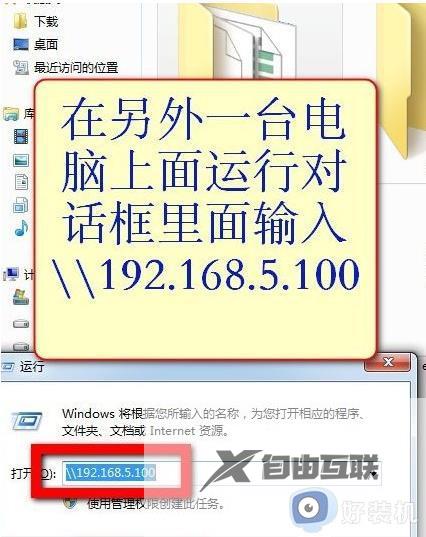
6、当然我们不想要用户名和密码也是可以的,我们打开网络和共享中心后。启用网路发现,关闭掉密码保护共享,保存修改即可。
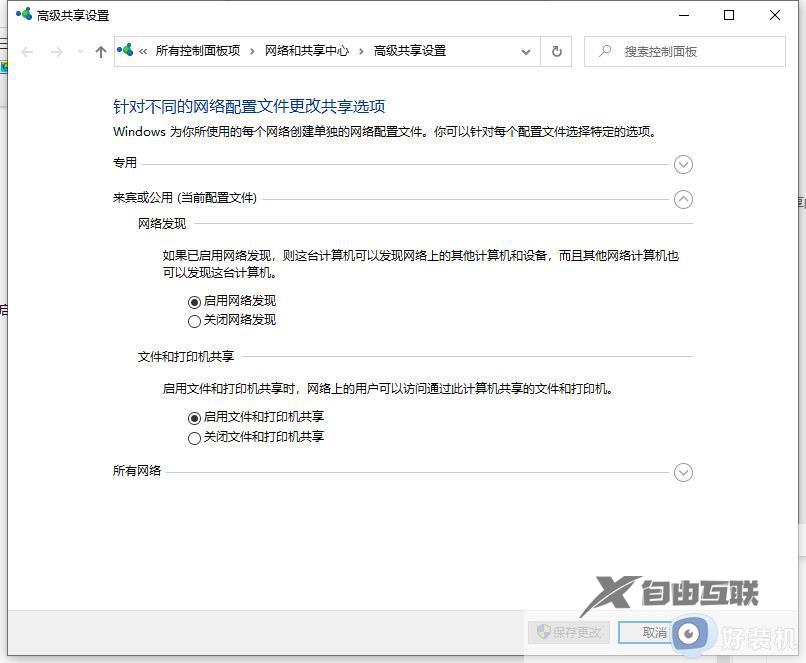
7、再次登录后,我们就无需密码登录了,快捷方便了很多。
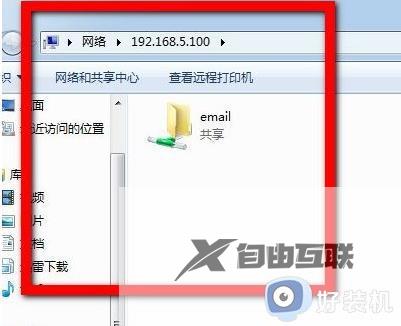
本文就是小编给大家带来的win10与Win7的共享文件设置方法了,还有不清楚的用户就可以参考一下小编的步骤进行操作,希望本文能够对大家有所帮助。
